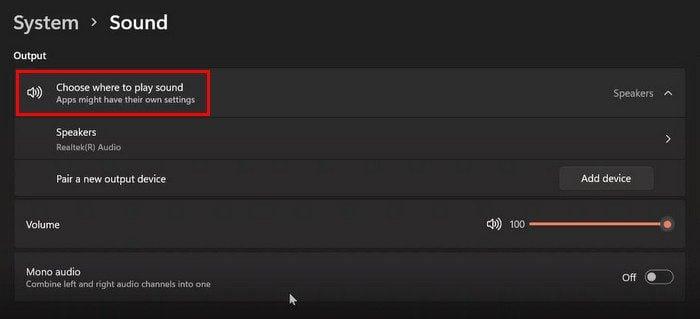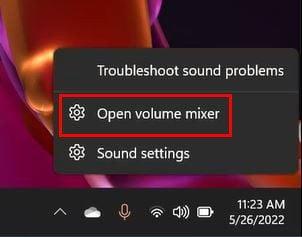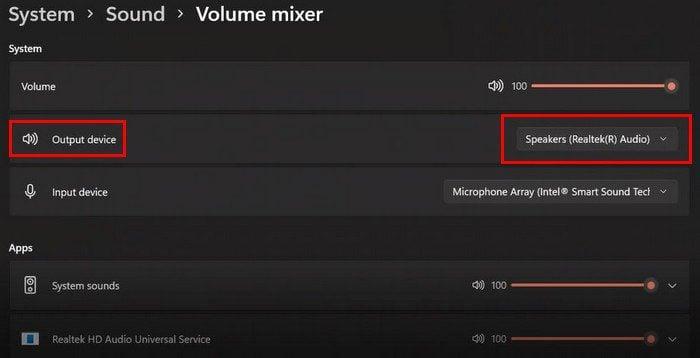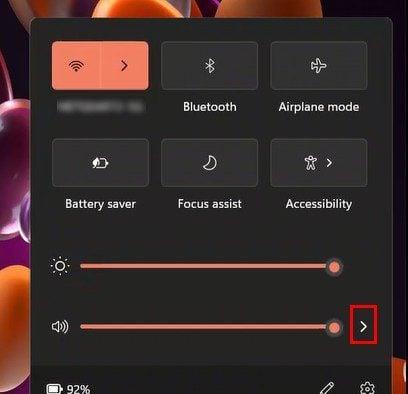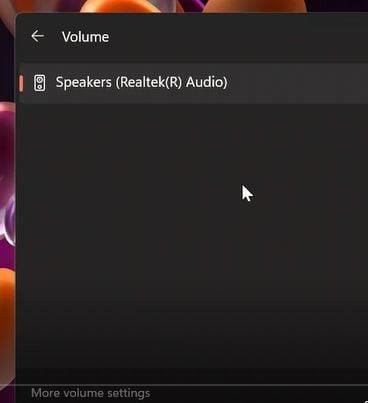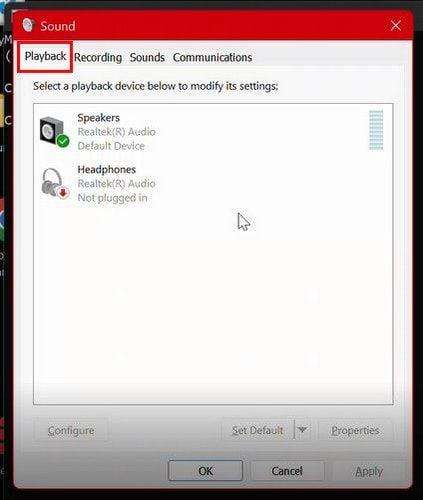Όσον αφορά την έξοδο ήχου στα Windows 11, μπορείτε να επιλέξετε από διαφορετικές επιλογές. Μπορείτε να επιλέξετε να ακούτε τον ήχο που προέρχεται από τα ακουστικά, τα ηχεία ή άλλες συνδεδεμένες συσκευές. Τι γίνεται όμως αν θέλετε να αλλάξετε την έξοδο;
Τα καλά νέα είναι ότι μπορείτε να το αλλάξετε αυτό και υπάρχουν περισσότεροι από ένας τρόποι πρόσβασης στην επιλογή. Με αυτόν τον τρόπο μπορείτε να επιλέξετε όποιο είναι πιο εύκολο για εσάς. Μην ξεχάσετε να βεβαιωθείτε ότι οι συσκευές που πρόκειται να χρησιμοποιήσετε είναι συνδεδεμένες στον υπολογιστή σας με Windows 11.
Πώς να αλλάξετε τη συσκευή εξόδου ήχου στα Windows 11
Για να αλλάξετε την έξοδο ήχου στα Windows 11, κάντε δεξί κλικ στο εικονίδιο του ηχείου και επιλέξτε την επιλογή Ρυθμίσεις ήχου . Εναλλακτικά, μπορείτε επίσης να ανοίξετε τις Ρυθμίσεις χρησιμοποιώντας τη μέθοδο που προτιμάτε και, στη συνέχεια, να μεταβείτε στο Σύστημα , ακολουθούμενο από την επιλογή Ήχος . Μόλις εισέλθετε στον ήχο, κάντε κλικ στην επιλογή Επιλογή του σημείου αναπαραγωγής ήχου .
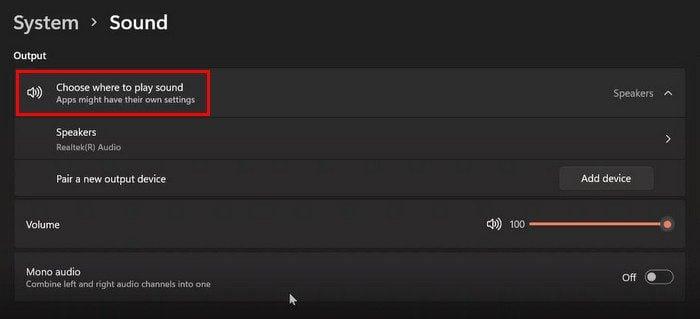
Θα δείτε όλες τις συσκευές που έχει εντοπίσει ο υπολογιστής σας με Windows 11 σε αυτήν την επιλογή. Κάθε επιλογή θα έχει έναν κύκλο στον οποίο θα πρέπει να κάνετε κλικ για να την επιλέξετε. Αυτό είναι το μόνο που υπάρχει σε αυτό. Εάν θέλετε να επιλέξετε κάποια άλλη συσκευή, απλώς ακολουθήστε αυτά τα βήματα και επιλέξτε την άλλη συσκευή.
Αλλάξτε τη συσκευή εξόδου χρησιμοποιώντας το Sound Mixer
Για να αλλάξετε τη συσκευή εξόδου χρησιμοποιώντας το μείκτη έντασης ήχου, κάντε κλικ στο εικονίδιο έντασης ήχου , ακολουθούμενο από την επιλογή Άνοιγμα μίκτη έντασης ήχου .
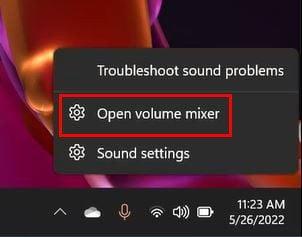
Μόλις μπείτε στο Volume mixer, κάντε κλικ στο αναπτυσσόμενο μενού για την επιλογή Συσκευή εξόδου και επιλέξτε τη συσκευή σας.
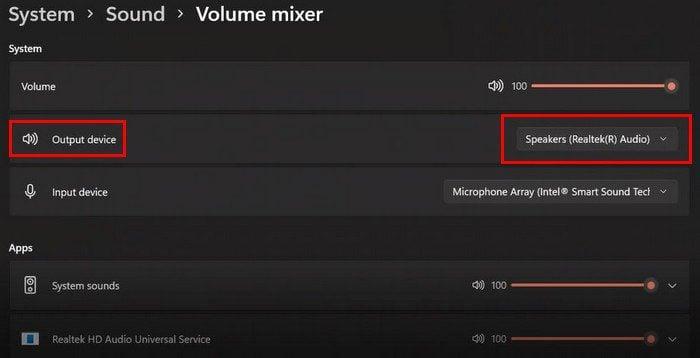
Πίνακας Γρήγορων ρυθμίσεων
Για να αλλάξετε την έξοδο ήχου στον υπολογιστή σας Windows 11 χρησιμοποιώντας τον Πίνακα Γρήγορων ρυθμίσεων, θα χρειαστεί να κάνετε κλικ στα εικονίδια που αποτελούνται από τα εικονίδια Έντασης, Ethernet και Μπαταρία που βρίσκονται κάτω δεξιά. Όταν δείτε τον πίνακα κάντε κλικ στο βέλος στα δεξιά της επιλογής έντασης.
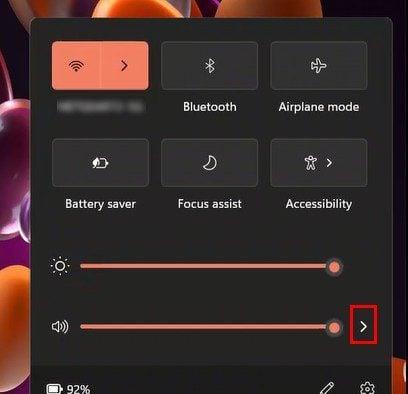
Μόλις κάνετε κλικ στο βέλος, θα δείτε όλες τις συσκευές ήχου που είναι συνδεδεμένες στον υπολογιστή σας με Windows 11. Απλώς κάντε κλικ σε αυτό από το οποίο θέλετε να ακούσετε τον ήχο και είστε έτοιμοι.
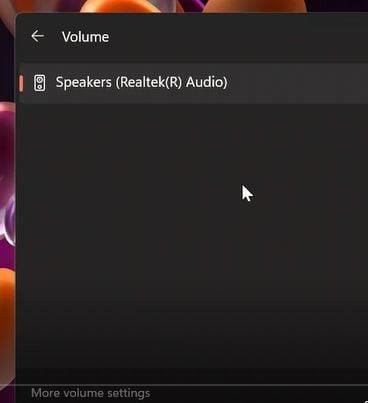
Πίνακας ελέγχου ήχου
Πατήστε τα πλήκτρα Windows και R για να αλλάξετε την έξοδο ήχου χρησιμοποιώντας τον Πίνακα Ελέγχου Ήχου. Όταν ανοίξει το Run, πληκτρολογήστε control mmsys.cpl sounds και κάντε κλικ στο OK. Όταν ανοίξει ο Πίνακας Ελέγχου Ήχου, κάντε κλικ στην καρτέλα Αναπαραγωγή.
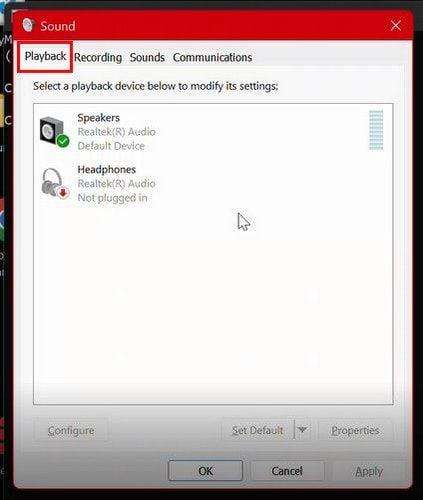
Κάντε δεξί κλικ στη συσκευή που θέλετε να επιλέξετε ως προεπιλεγμένη. Μην ξεχάσετε να κάνετε κλικ στο Apply, ακολουθούμενο από το OK, για να αποθηκεύσετε τις αλλαγές σας.
συμπέρασμα
Υπάρχουν διάφοροι τρόποι με τους οποίους μπορείτε να αλλάξετε την έξοδο ήχου. Μπορείτε να χρησιμοποιήσετε τις ρυθμίσεις του υπολογιστή σας, το μείκτη ήχου και τον πίνακα ρυθμίσεων. Μπορείτε να πάτε με όποια επιλογή είναι πιο εύκολη για εσάς. Ποιο πιστεύετε ότι θα χρησιμοποιήσετε περισσότερο; Μοιραστείτε τις σκέψεις σας στα παρακάτω σχόλια και μην ξεχάσετε να μοιραστείτε το άρθρο με άλλους στα μέσα κοινωνικής δικτύωσης.